Suunniteltu cross-docking
Tässä artikkelissa kuvataan suunnitellun cross-dockingin lisäasetukset. Cross-docking on varastoprosessi, jossa tilauksen edellyttämä varastomäärä ohjataan suoraan vastaanotosta tai luomisesta oikealle lähtevien laiturille tai valmistelualueelle. Saapuvan lähdekoodin koko jäljellä oleva varasto ohjataan oikeaan varastosijaintiin tavallisen hyllytysprosessin kautta.
Cross-dockingin avulla työntekijät ohittavat saapuvan hyllytyksen ja lähtevien nimikkeiden varaston, joka on jo merkitty lähtevälle tilaukselle. Näin ollen varastojen kosketuskertojen määrää vähennetään mahdollisuuksien mukaan. Lisäksi, koska vuorovaikutus järjestelmän kanssa on vähäisempää, fyysisen varastoinnin työn aika- ja tilasäästöt lisääntyvät.
Ennen kuin suoritat cross-dockingin, sinun on konfiguroitava uusi cross-docking-malli, jossa on määritetty toimituslähde ja muut cross-docking-vaatimukset. Kun lähtevä tilaus luodaan, rivi täytyy merkitä saman nimikkeen sisältävään saapuvaan tilaukseen. Voit valita cross docking -mallista direktiivinkoodikentän samalla tavalla kuin täydennys- ja ostotilauksia määritetään.
Saapuvien tilausten vastaanoton yhteydessä cross-docking-asennus määrittää automaattisesti, että cross-docking on tarpeen, ja luo varasto- ja kuormitustyön tarvittavalle määrälle sijaintidirektiivin asetusten mukaisesti.
Muistiinpano
Varastotapahtumat eivät ole rekisteröimättömiä, kun crossing-dock-työ peruutetaan, vaikka tämän ominaisuuden asetus olisi käytössä varastonhallinnan parametreissa.
Suunnitellun cross-docking-toimintojen ottaminen käyttöön
Jos käytössä on Supply Chain Managementin versio 10.0.28 tai aiempi versio, suunniteltu cross-docking on ehkä otettava käyttöön ensin. Siirry Ominaisuuksien hallinta -kohtaan ja ota käyttöön seuraavat ominaisuudet seuraavassa järjestyksessä:
- Suunniteltu cross-docking
(Supply Chain Managementin versiosta 10.0.29 alkaen tämä toiminto on pakollinen, eikä sitä voi poistaa käytöstä.) - Cross docking -mallit ja sijaintidirektiivit
(Supply Chain Managementin versiosta 10.0.29 alkaen tämä ominaisuus on oletusarvoisesti otettu käyttöön. Supply Chain Managementin versiosta 10.0.32 alkaen tämä se on pakollinen, eikä sitä voi poistaa käytöstä.)Muistiinpano
Tämän ominaisuuden avulla direktiivin koodikenttä voidaan määrittää cross docking -mallissa samalla tavalla kuin täydennysmallien määrittäminen. Tämän ominaisuuden ottaminen käyttöön estää sinua lisäämästä lopullisen hyllytysrivin cross-docking-työmalliriveille direktiivinkoodia. Näin varmistetaan, että työn luonnin aikana voidaan määrittää lopullinen sijainti, ennen kuin otetaan huomioon työmallit.
Luo perustiedot
Lataa kirjausmenetelmät uudelleen
Suunniteltu cross-docking toteutetaan kuormituksenkirjausmenetelmänä. Kun olet määrittänyt toiminnon, menetelmät on luotava uudelleen.
Valitse Varastonhallinta > Asetukset > Lataa kirjausmenetelmät.
Valitse toimintoruudussa Luo menetelmät uudelleen.
Kun uudelleen luominen on suoritettu, näkyviin tulee menetelmä, jonka menetelmän nimen arvo on planCrossDocking.
Sulje sivu.
Luo cross-docking-malli
Siirry kohtaan Varastonhallinta > Asetukset > Työ > Cross-docking-mallit.
Valitse toimintoruudussa Uusi ja luo malli.
Aseta otsikkorivillä seuraavat arvot:
Järjestys:1
Tämä kenttä määrittää, missä järjestyksessä mallit arvioidaan.
Cross-docking-mallipohjan tunnus:51
Kuvaus:Varasto 51
Kysynnänvapautuskäytäntö:Ennen toimitusvastaanottoa
Varaston valinta -pikavälilehdessä voi määrittää varaston, jossa laiturointimallia käytetään.
Varaston valinta – Valitse jokin seuraavista arvoista:
- Kaikki – laiturointimallia käytetään kaikissa varastoissa.
- Varastoryhmä – laiturointimallia kaikissa Varastoryhmä-kentässä valitun varastoryhmän varastoissa.
- Varasto – laiturointimallia käytetään vain niissä tietyissä varastoissa, jotka on valittu Varasto-kentässä.
Varasto – jos Varaston valinta -kentän arvoksi on määritetty Varasto, valitaan varasto, jossa laiturointimallia käytetään.
Varastoryhmä – Jos Varaston valinta -kentän arvoksi on määritetty Varastoryhmä, valitaan varastoryhmä, jossa laiturointimallia käytetään. Lisätietoja varastoryhmien määrityksestä: Varastoryhmät.
Tähän skenaarioon määritetään seuraavat arvot:
- Varastojen valinta:Varasto
- Varasto:51
Suunnittelu-pikavälilehden määritys ohjaa mallin toimintaa. Määritä seuraavat arvot:
Tarvevaatimukset:Ei mitään
Tämä kenttä määrittää kysynnän varaston tarpeet. Jos tarve on linkitetty tarjontaan ennen luovutusta, valitse Merkintä. Jos kysynnän on oltava tilaus-varattu toimitusta vasten ennen julkaisua, valitse Tilauksen varaus.
Sijaintityyppi:Lähetyssijainnit
Tässä kentässä määritetään, käyttävätkö cross-docking-työt lähetyksen varastointi-/lataussijainteja vai käytetäänkö sen omia valmistelu-/kuormitussijainteja sijaintidirektiivien avulla.
Työmalli: Jätä tämä kenttä tyhjäksi.
Tämä kenttä määrittää työmallin, jota käytetään, kun cross-docking-työtä luodaan.
Tarkista uudelleen toimituskuitissa:Ei
Tämä vaihtoehto määrittää, tuleeko toimitus vahvistaa uudelleen vastaanoton aikana. Jos tämän asetuksen arvoksi on määritetty Kyllä, sekä enimmäisaikaikkuna että vanhenemispäivien alue tarkistetaan.
Direktiivikoodi: Jätä tämä kenttä tyhjäksi
Cross docking -mallit ja sijaintidirektiivit -toiminto ottaa tämän vaihtoehdon käyttöön (Supply Chain Managementin versiosta 10.0.29 alkaen toiminto on käytössä oletusarvoisesti). Järjestelmän käyttää sijaintidirektiivejä parhaan paikan määrittämiseen cross-docking varaston siirtämiselle. Voit määrittää sen määrittämällä jokaiselle asiaankuuluvalle cross-docking-mallille direktiivikoodin. Jos direktiivikoodi on määritetty, järjestelmä etsii sijaintidirektiivit direktiivikoodin perusteella, kun työ luodaan. Näin voit rajata tietyssä cross docking -mallissa käytettävät sijaintiohjeet.
Vahvista aikaikkuna:Kyllä
Tämä vaihtoehto määrittää, arvioidaanko enimmäisaikaikkuna, kun toimituslähde valitaan. Jos tämän asetuksen arvoksi on määritetty Kyllä, järjestelmän enimmäis- ja vähimmäisaikakenttiin liittyvät kentät ovat käytettävissä.
Enimmäisaikaikkuna:5
Tämä kenttä määrittää enimmäisajan, joka on sallittu toimitusten saapumisen ja kysynnän poistumisen välillä.
Enimmäisaikaikkunayksikkö:Päivät
Vähimmäisaikaikkuna:0
Tämä kenttä määrittää vähimmäisajan, joka on sallittu toimitusten saapumisen ja kysynnän poistumisen välillä.
Vähimmäisaikaikkunayksikkö:Päivät
Voimassaolon päättymisalue päivissä:0
Ensimmäinen päättymispäivä (FEFO) -ehto: Tässä kentässä määritetään varastossa tällä hetkellä olevan ensimmäisen vanhentumiserän vanhentumispäivämäärän ja vastaanotetun erän välinen päivien enimmäismäärä.
Toimituslähteet-pikavälilehdessä voit määrittää tämän mallin käytettävissä olevat toimituslajit. Valitse Uusi ja määritä sitten seuraavat arvot:
- Järjestysnumero:1
- Toimituslähde:Ostotilaus
Muistiinpano
Voit määrittää kyselyn ohjaamaan, milloin määritettyä cross-docking-mallia käytetään. Cross docking-mallien kyselyssä on vain InventTable (nimikettä) -taulukko ja sen sisäliitos WHSInventTable (WMS-nimikkeet) -taulukko. Jos haluat lisätä kyselyyn muita tauluja, voit liittää ne käyttämällä vain olemassa olevat liitoksia tai ei olemassa olevia liitoksia. Kun suodatat yhdistetyt taulut, päätaulun tietue haetaan kutakin yhdistetyn taulun täsmäytystietuetta varten. Jos liitostyyppi liitos on olemassa, haku päättyy sen jälkeen, kun ensimmäinen vastaavuus on löydetty. Jos esimerkiksi liität myyntitilausrivitaulun nimiketauluun, järjestelmä tarkistaa ja palauttaa nimikkeet, joiden osalta vähintään yhdellä myyntitilausrivillä on määritetty ehto. Tiedot haetaan päätaulukosta (nimikkeet), ei alitaulukosta (myyntitilausrivi). Näin ollen ruudusta ei voi tehdä suodatusta lähdeasiakirjojen, kuten myyntitilausrivien tai asiakkaiden, mukaan.
Työluokan luominen
Valitse Varastonhallinta > Asetukset > Työ > Työluokka.
Valitse toimintoruudussa Uusi ja luo työluokka.
Määritä seuraavat arvot:
- Työluokan tunnus:CrossDock
- Kuvaus:Cross Dock
- Työtilaustyyppi:Cross docking
Luo työmalli
Siirry kohtaan Varastonhallinta > Asetukset > Työ > Työmallit.
Aseta Työtilaustyyppi-kentän arvoksi Cross-docking.
Lisää Yleiskuvaus-välilehdelle uusi rivi valitsemalla toimintoruudussa Uusi.
Määritä uudelle riville seuraavat arvot:
- Järjestysnumero:1
- Työmalli:51 Cross Dock
- Työmallin kuvaus:51 Cross Dock
Valitse Tallenna, jos haluat, että Työmallin tiedot -pikavälilehti on käytettävissä.
Lisää uusi rivi ruudukkoon Työmallin tiedot -pikavälilehdessä Uusi.
Määritä uudelle riville seuraavat arvot:
- Työtyyppi:Poiminta
- Työluokan tunnus:CrossDock
Lisää toinen rivi valitsemalla Uusi ja määritä sille seuraavat arvot:
- Työtyyppi:Hyllytys
- Työluokan tunnus:CrossDock
Valitse Tallenna ja vahvista, että 51 Cross Dock -mallille on valittu Kelvollinen-valintaruutu .
Valinnainen: Valitse Muokkaa kyselyä, jos haluat määrittää ehdot, milloin ja missä työmallia käytetään.
Voit määrittää kyselyn ohjaamaan, milloin tiettyä työmallia käytetään. Voit esimerkiksi määrittää, että mallia voi käyttää vain tietyssä sijainnissa. Jos haluat käyttää cross docking -työmallia tietyssä sijainnissa, Aloitussijainti-kentän, ei Sijainti-kentän, suodattaminen on suodatettava, koska saapuvien prosessien (osto, cross docking ja täydennys) luonti alkaa hyllytysriviltä. Kun työ luodaan, sijaintia koskeva asetus määrittää Sijainti-kentän arvoksi aseta sijainti. Poimintapaikka tallennetaan kuitenkin Aloitussijainti-kenttään.
Muistiinpano
Poiminta- ja Hhyllytys-työtyyppien työluokkien tunnusten on oltava samat.
Luo toimipaikkadirektiivit
Valitse Varastonhallinta > Asetukset > Sijaintidirektiivit.
Aseta vasemmassa ruudussa Työtilaustyyppi-kentän arvoksi Cross-docking.
Valitse toimintoruudussa Uusi ja määritä seuraavat arvot:
- Järjestysnumero:1
- Nimi:51 Cross Dock Put
- Työtyyppi:Hyllytys
- Toimipaikka:5
- Varasto:51
Valitse Tallenna, jos haluat, että Rivit-pikavälilehti on käytettävissä.
Lisää uusi rivi ruudukkoon Rivit-pikavälilehdessä Uusi.
Määritä uudelle riville seuraavat arvot:
- Määrästä:1
- Määrään:1 000 000
Valitse Tallenna, jos haluat, että Paikkadirektiivitoimenpiteet-pikavälilehti on käytettävissä.
Lisää uusi rivi ruudukkoonSijaintidirektiivin toiminnot -pikavälilehdessä Uusi.
Määritä uudelle riville seuraavat arvot:
- Nimi:Baydoor
- Kiinteän sijainnin käyttö:Kiinteät ja muut kuin kiinteät sijainnit
Valitse Tallenna, jos haluat, että Sijaintidirektiivin toiminnot -työkalurivin Muokkaa kyselyä -painike on käytettävissä.
Avaa kyselyeditori valitsemalla Muokkaa kyselyä.
Varmista Alue -välilehdessä, että seuraavat kaksi riviä on konfiguroitu:
Rivi 1:
- Taulu:Sijainnit
- Johdettu taulu:Sijainnit
- Kenttä:Varasto
- Kriteerit:51
Rivi 2:
- Taulu:Sijainnit
- Johdettu taulu:Sijainnit
- Kenttä:Sijainti
- Kriteerit:Baydoor
Valitse OK sulkeaksesi kyselyeditorin.
Luo mobiililaitteen valikkovaihtoehto
Siirry kohtaan Varastonhallinta > Asetukset > Mobiililaite > Mobiililaitteen valikkovaihtoehdot.
Valitse vasemmanpuoleisen ruudun valikkovaihtoehtojen luettelosta Oston hyllytys.
Valitse Muokkaa.
Lisää uusi rivi ruudukkoon Työlajit-pikavälilehdessä Uusi.
Määritä uudelle riville seuraavat arvot:
- Työluokan tunnus:CrossDock
- Työtilaustyyppi:Cross docking
Valitse Tallenna.
Skenaario
Ostotilauksen luominen
Noudattamalla näitä ohjeita voit luoda ostotilauksen toimituslähteeksi.
Siirry kohtaan Hankinta ja alihankinta > Ostotilaukset > Kaikki ostotilaukset.
Valitse toimintoruudussa Uusi.
Aseta Luo ostotilaus -valintaikkunassa seuraavat arvot:
- Toimittajanro:104
- Varasto:51
Valitse OK ja kirjoita tilausnumero muistiin.
Ostotilausrivit-pikavälilehdelle lisätään uusi rivi. Määritä tälle riville seuraavat arvot:
- Nimiketunnus:A0001
- Määrä:5
Luo myyntitilaus
Noudattamalla näitä ohjeita voit luoda myyntitilauksen kysynnän lähteeksi.
Valitse Myynti ja markkinointi > Myyntitilaukset > Kaikki myyntitilaukset.
Valitse toimintoruudussa Uusi.
Aseta Luo myyntitilaus -valintaikkunassa seuraavat arvot:
- Asiakastili:US-002
- Varasto:51
Valitse OK.
Myyntitilausrivit-pikavälilehdelle lisätään uusi rivi. Määritä tälle riville seuraavat arvot:
- Nimiketunnus:A0001
- Määrä:3
Luo suunniteltu cross-docking
Seuraavien vaiheiden avulla voit luoda suunnitellun cross-dockingin myyntitilauksesta.
Valitse juuri luomasi myynti tilauksen Myyntitilaustiedot -sivulta toimenpideruudun Varasto-välilehden Toiminnot-ryhmästä Vapauta varastoon.
Vapauta varastoon -toiminto luo myyntitilausriville lähetys- ja kuormitusrivin sekä yrittää kohdistaa varaston.
Näyttöön avautuu tietosanoma. Näyttöön tulee myös seuraava varoitussanoma: "Aallolle XXXX ei luotu työtä. Lisätietoja on työn luonnin historialokissa." Tämä on odotettu toiminta, koska fyysisessä varastossa ei ole varastoa.
Valitse Myyntitilausrivit-pikavälilehdellä Varasto-valikosta Lähetyksen tiedot.
Näkyviin tulee Lähetyksen tiedot -sivu, jossa näkyy myyntitilaukselle luotu lähetys.
Huomaa, että Suunniteltu cross-docking-määrä -kentän arvo on 3Lataa rivit -pikavälilehdessä. Koska varastossa ei ollut käytettävissä varastoa, mutta voimassa oleva toimituslähde saapuu cross-docking-mallissa määritettyyn aikaikkunaan, cross-docking-määrä on luotu.
Voit tarkastella luotuja cross-docking-tietoja valitsemalla Lataa rivit -pikavälilehdessä Suunniteltu cross-docking.
Prossessoi cross-docking
Ostotilauksen vastaanotto varastoinnin mobiilisovelluksessa
Järjestelmä vastaanottaa ostotilauksesta viiden määrän vastaanottosijaintiin ja luo kaksi työkappaletta.
Ensimmäisen luotavan työtunnuksen Työtilaustyypin arvo on Cross docking ja se on linkitetty myyntitilaukseen. Sen määrä on 3 ja se ohjataan lopulliseen lähetyssijaintiin, jotta se voidaan lähettää heti.
Toisen luotavan työtunnuksen Työtilaustyypin arvo on Ostotilaukset ja se on linkitetty ostotilaukseen. Sen jäljellä oleva määrä on 2, se ei ollut cross-dockattu ja se ohjataan hyllytyksen varastointiin.
Kirjaudu kannettavaan laitteeseen käyttäjänä varastossa 51.
Siirry kohtaan Saapuva > Oston vastaanotto.
Syötä PONum-kenttään ostotilauksen numero.
Kirjoita Määrä-kenttään 5.
Valitse OK.
Määritä seuraavalla sivulla Nimike-kentän arvoksi A0001.
Valitse OK.
Vahvista seuraavalla sivulla PONum-, Nimike- ja Määrä-arvot valitsemalla OK.
Näyttöön tulee Työ valmis -sanoma.
Valitse Peruuta, jos haluat poistua.
Hyllytys cross-dockingiin ja irtotavaraan
Tällä hetkellä molemmilla työtunnuksilla on sama kohderekisterikilpi. Jotta voit suorittaa seuraavat vaiheet, sinun on saatava työtunnus ja kohderekisterikilpitunnus. Voit saada nämä tiedot ostotilausrivin ja myyntitilausrivin työtiedoista. Vaihtoehtoisesti voit siirtyä kohtaan Varastonhallinta > Työ > Työtiedot ja suodattaa työt, joissa Varasto-arvo on 51.
Siirry mobiililaitteen Saapuva > Ostohyllytys-kohtaan ja kirjoita työn kohderekisterikilpi.
Kirjoita Tunnus-kenttään työtietojen kohderekisteritunnus.
Cross-docking-keräyssivulla näkyy keräilysijainti (RECV), kohderekisterikilpi (rekisterikilpi), nimike (A0001) ja määrä (3).
Valitse OK.
Kirjoita Kohde-RK-kenttään sen rekisterikilven tunnus, joka on tarkoitus sijoittaa (cross-dockata) lähetyssijaintiin. Voit valita haluamasi rekisterikilven tunnuksen.
Valitse OK.
Kirjoita seuraavalla sivulla Tunnus-kenttään kohderekisteritunnus.
Valitse OK.
Vahvista jäljellä olevan määrän 2 poimintatyö ja valitse OK.
Valitse seuraavalla sivulla Valmis, kun haluat lopettaa poimintaprosessin ja aloittaa hyllytysprosessin.
Mobiilisovellus esittää sinulle sijainnin ja rekisterikilven, johon kohde sijoitetaan.
Vahvista irtotavaran Hyllytys valitsemalla OK.
Varmista seuraavalla sivulla, että cross-dockingin Hyllytys on käytössä valitsemalla OK.
Näyttöön tulee Työ valmis -sanoma.
Valitse Peruuta, jos haluat poistua.
Seuraavassa kuvassa näkyy, miten tehty cross-docking-työ saattaa näkyä Microsoft Dynamics 365 Supply Chain Managementissa.
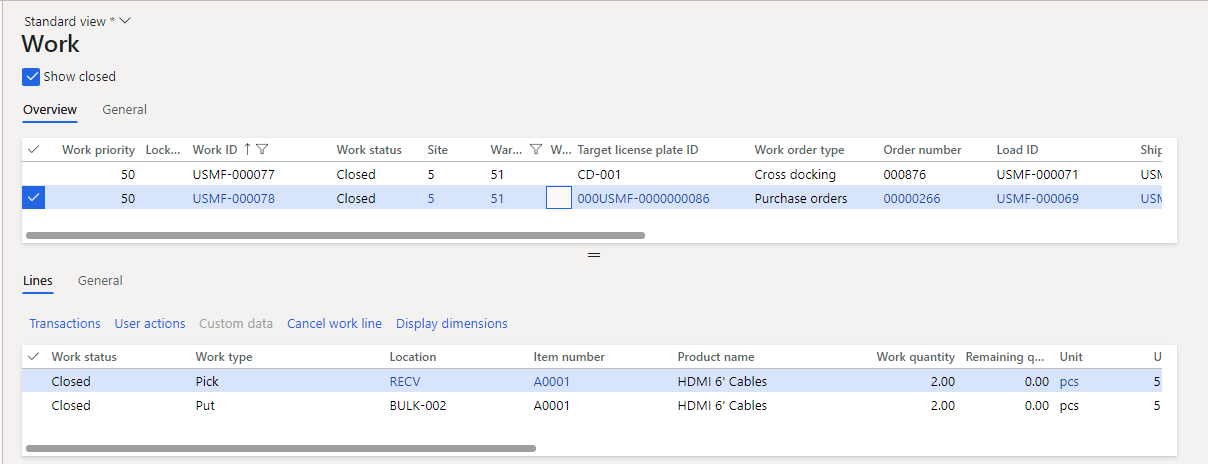
Huomautus
Jos käytät vain varastonhallinta -tilaa (joka käyttää saapuvia ja lähteviä lähetystilauksia), käytä lähdejärjestelmän asetuksia määrittääksesi, tuleeko varastoon luovutusprosessin muuntaa cross-docking-pyynnöt (Lähtevän lähetyksen tilausrivin cross-docking) merkintöihin, ennen kuin se arvioi suunnitellut cross-docking-mallit, kun Kysyntävaatimukset-kenttään on asetettu Merkintä.
Voit käyttää tätä logiikkaa määrittämällä pyydetyt cross docking -määrät osana Lähtevän lähetyksen tilausrivin cross docking -viestitietoa (OutboundShipmentOrderLineCrossDockMessages), joka on linkitetty Saapuvien lähetystilausrivien viestitietoon (InboundShipmentOrderLineMessages) asettamalla saman arvon CrossDockSourceID-kenttään. Voit tarkkailla näitä tietoja Cross dock -pyynnöt -välilehdellä Rivin tiedot -pikavälilehdellä Lähtevät lähetystilaukset -sivulla.